Jūs nevarat samazināt šo failu sistēmu, kas ir viens no tās nozīmīgajiem ierobežojumiem. Tomēr varat izmantot dažas metodes, lai mainītu XFS nodalījumu. Šajā apmācībā mēs izskaidrosim metodes, kā izmantot komandu mkfs XFS nodalījumiem.
Kā izmantot MKFS XFS nodalījumam
Pirms pāriet uz skaidrojumu, apskatīsim pamata darbības, kuras izmantosim, lai izveidotu XFS failu sistēmas nodalījumu:
- Sadaliet krātuvi un izveidojiet apjomus
- Formatējiet sējumu ar XFS formātu
- Pievienojiet XFS failu sistēmu turpmākai lietošanai
Sadaliet disku
Sāciet, uzskaitot visus sistēmā esošos diskus, izmantojot šo komandu:
sudo fdisk -l
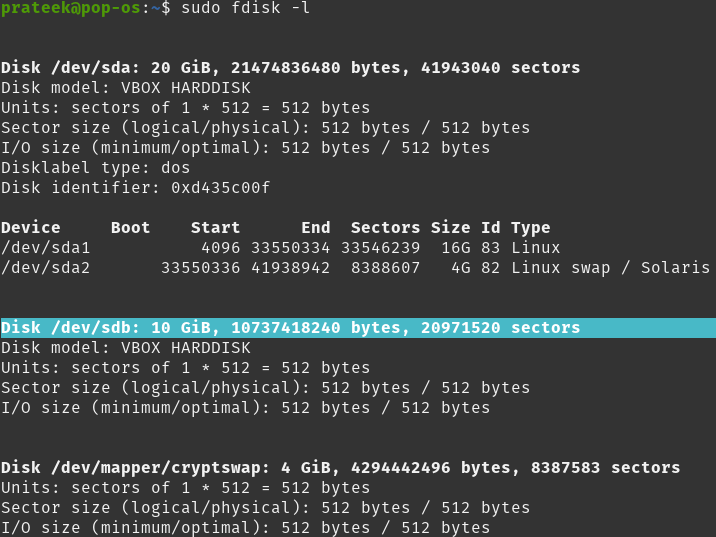
Jūs vēlāk izmantosit /dev/sdb un formatējiet to ar XFS šajā apmācībā. Pēc diska identificēšanas varat sākt to sadalīt atbilstoši savām vajadzībām. Jūs sadalāt disku, izmantojot pašu komandu fdisk. Lai sadalītu, izmantojot fdisk, izmantojiet šādu formātu:
sudo fdisk < diska ceļš >
Šajā gadījumā tas ir šādi:
sudo fdisk / izstrādātājs / sdb 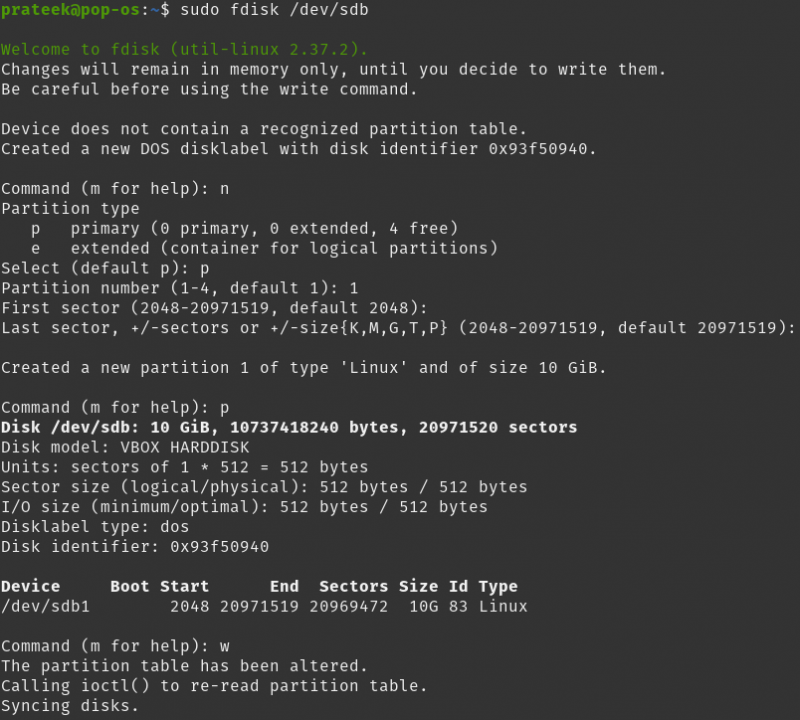
Sadalot diskus, izmantojot komandu fdisk, procesa laikā ir jānorāda ievades. Šeit mēs izmantojam “n”, lai izveidotu jaunu nodalījumu. “p” tiek izmantots tūlīt pēc jaunās nodalījuma komandas izmantošanas, lai norādītu, ka nodalījums ir primārais nodalījums. Otro “p” izmanto nodalījumu tabulas drukāšanai. Un “w” tiek izmantots, lai diskā ierakstītu nodalījuma informāciju.
Neskaidrības gadījumā skatiet iepriekšējo attēlu. Tas var šķist mulsinoši, taču tas ir salīdzinoši vienkārši, ja zināt, ko darāt.
Formatējiet nodalījumu
Kad esat veiksmīgi izveidojis diska nodalījumu, varat turpināt, formatējot nodalījumu, izmantojot komandu mkfs. Tas tiek darīts, lai mūsu nodalījumam izmantotu XFS failu sistēmu un izvairītos no turpmākām problēmām. Izmantojiet šo komandu, lai formatētu, izmantojot XFS:
sudo mkfs.xfs / izstrādātājs / sdb1Ja formāts ir veiksmīgs, jums vajadzētu redzēt kaut ko līdzīgu:
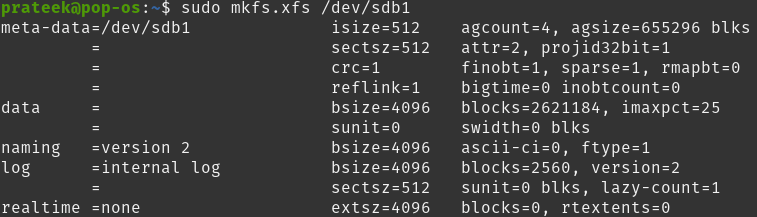
Ja tiek parādīts kļūdas ziņojums “komanda nav atrasta”, instalējiet šo pakotni. Pēc tam formatējiet nodalījumu.
sudo apt uzstādīt xfsprogsNospiediet “Y” un gaidiet, līdz instalēšana tiks pabeigta.
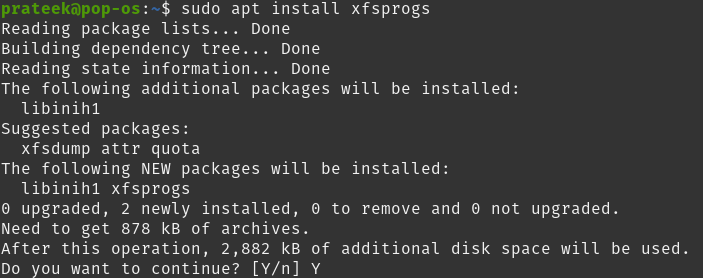
XFS failu sistēmas uzstādīšana
Pēc veiksmīgas vēlamā formāta formatēšanas tas jāmontē vēlamajā vietā, lai tas būtu vieglāk pieejams. Mēs izmantojam /mnt/xfs kā savu stiprinājuma vietu.
Jūs varat izvēlēties montāžas punktu pēc savas izvēles. Lai pievienotu, vispirms ir jāizveido direktorijs, lai tajā ievietotu failu sistēmu. Lai to izdarītu, izmantojiet šādu komandu:
sudo mkdir / mnt / xfsŠajā piemērā mēs varam uzstādīt nesen formatēto XFS failu sistēmu šajā direktorijā, izmantojot šādu komandu:
sudo mount / izstrādātājs / sdb1 / mnt / xfs /Secinājums
Tādā veidā jūs varat viegli izmantot mkfs XFS nodalījumiem. Turklāt mēs arī izskaidrojām metodes, kā bez problēmām sadalīt disku un uzstādīt XFS failu sistēmu. Šajā apmācībā mēs izmantojām operētājsistēmu Pop!_OS, lai veiktu sadalīšanas uzdevumu.